修復 Windows 10 中的 MultiVersus 黑屏問題
已發表: 2022-09-06
許多用戶在 PC 上啟動遊戲時抱怨 MultiVersus 黑屏問題。 如果您也面臨同樣的問題,本指南將通過其有效的故障排除方法幫助您修復 MultiVersus 啟動後黑屏問題。 所以,繼續閱讀!

內容
- 如何修復 Windows 10 中的 MultiVersus 黑屏問題
- 方法一:基本故障排除方法
- 方法 2:以管理員身份運行 MultiVersus 遊戲
- 方法 3:結束後台進程
- 方法四:改變遊戲進程優先級
- 方法五:設置高性能
- 方法 6:更新 Steam 和 MultiVersus 遊戲
- 方法 7:禁用全屏優化
- 方法 8:禁用遊戲內覆蓋
- 方法9:驗證遊戲文件的完整性
- 方法 10:更新 .NET Framework
- 方法 11:更新 DirectX
- 方法 12:修復 Microsoft Visual C++ Redistributable
- 方法 13:重新安裝 Microsoft Visual C++ Redistributable
如何修復 Windows 10 中的 MultiVersus 黑屏問題
如果您對 Windows 10 計算機中的 MultiVersus 的黑屏問題感到煩惱,以下是您必須仔細分析它們以解決問題的幾個可能原因。
- PC不滿足遊戲的基本要求。
- 其他一些後台程序正在干擾遊戲。
- 您正在使用未經驗證的驅動程序版本。
- 遊戲的圖形設置配置錯誤。
- 存在惡意軟件和病毒。
- .NET 框架和操作系統未更新到最新版本。
- DirectX 版本不是最新的。
- 超頻。
- 遊戲的任何錯誤配置或損壞的安裝文件也會導致問題。
- Microsoft C++ 可再發行文件與遊戲和 PC 不兼容。
以下是一些可能的故障排除方法,可幫助您解決所討論的問題。
方法一:基本故障排除方法
在進行高級故障排除方法之前,請遵循這些基本方法。
1A。 檢查系統要求
MultiVersus最低系統要求
- CPU :英特爾酷睿 i5-2300 或 AMD FX-8350
- 內存:4 GB
- 顯卡: Nvidia GeForce GTX 550 Ti 或 AMD Radeon HD 5850 | 英特爾超高清 750
- 像素著色器:5.0
- 頂點著色器:5.0
- 可用磁盤空間:6 GB
- 專用視頻內存:1024 MB
MultiVersus推薦要求
- CPU : Intel Core i5-3470 或 AMD Ryzen 3 1200
- 內存:8 GB
- 顯卡: Nvidia GeForce GTX 660 或 AMD Radeon R9 270
- 像素著色器:5.0
- 頂點著色器:5.0
- 可用磁盤空間:6 GB
- 專用視頻內存:2048 MB
1B。 檢查互聯網連接
不穩定的互聯網連接會導致 MultiVersus 出現黑屏問題,此外,如果您的路由器和計算機之間有任何障礙物,它們可能會干擾無線信號並導致間歇性連接問題。
您可以運行 Speedtest 以了解正確連接所需的最佳網絡速度水平。
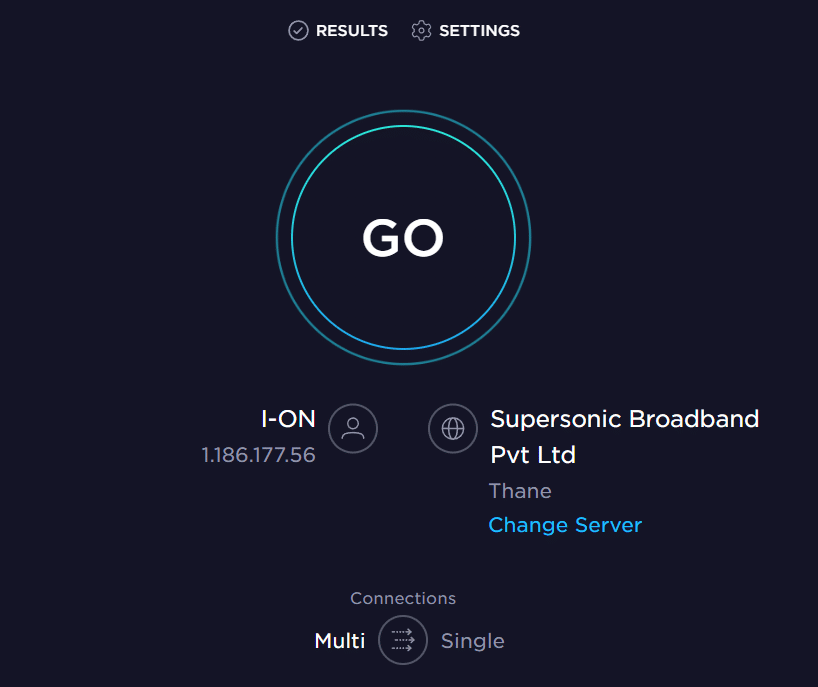
確保您的設備滿足以下條件。
- 找出您的網絡的信號強度,如果它非常低,請清除中間的所有障礙物。
- 避免過多的設備連接到同一個網絡。
- 始終購買從您的 Internet 服務提供商 (ISP) 驗證的調製解調器/路由器,它們沒有衝突。
- 不要使用舊的、破損的或損壞的電纜。 必要時更換電纜。
- 確保調製解調器到路由器和調製解調器到牆壁的電線穩定且不受干擾。
如果存在任何 Internet 連接問題,請查看我們的指南如何解決 Windows 10 上的網絡連接問題以進行故障排除。
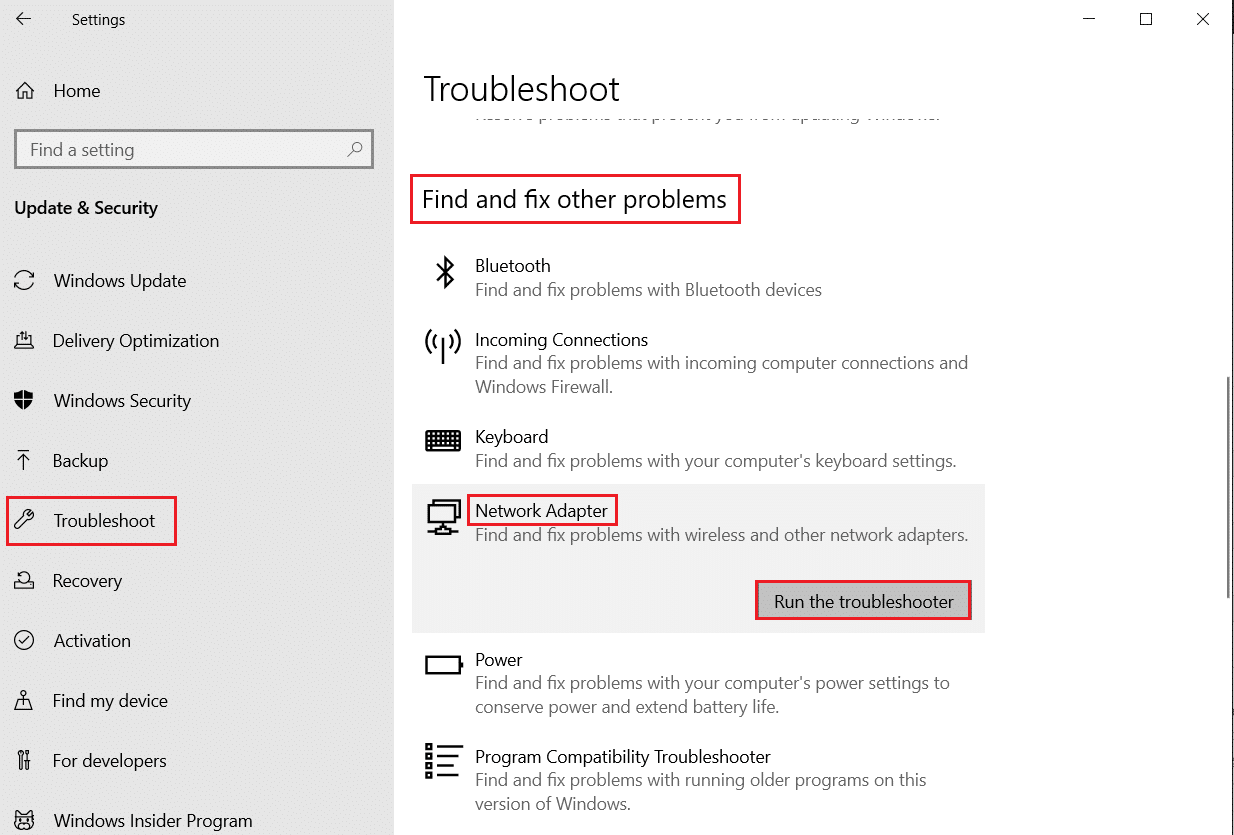
1C。 停止超頻
- 每台高端計算機都配備了超頻選項,這有助於輸出比您已有的規格更多的汁液。 運行顯卡或處理器的速度高於默認速度是指超頻。
- 發生這種情況時,您的計算機將在特定時間後達到最高溫度。 計算機檢測到這一點並將時鐘速度調整到正常速度,直到它冷卻下來。 冷卻後時鐘速度再次增加。
- 這可以提高計算機的性能,如果您沒有強大的計算機,這將是一個很大的幫助。
- 需要注意的是,所有遊戲都不支持超頻。 這同樣適用於 MultiVersuthe s。 因此,您必須嘗試禁用計算機上的所有超頻並嘗試啟動遊戲。 如果啟動良好,則問題已解決。
1D。 運行惡意軟件掃描
存在病毒或惡意軟件攻擊會導致您的計算機出現遊戲問題。 萬一病毒攻擊非常嚴重,你根本無法連續連接任何網絡遊戲。 要解決此問題,您必須從 Windows 10 計算機中完全刪除病毒或惡意軟件。
建議您按照我們指南中的說明掃描您的計算機如何在我的計算機上運行病毒掃描?
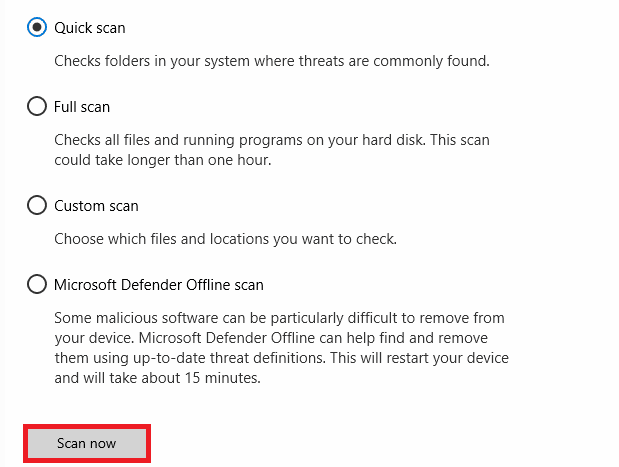
此外,如果您想從您的計算機中刪除惡意軟件,請查看我們的指南如何在 Windows 10 中從您的 PC 中刪除惡意軟件。從計算機中刪除所有病毒後,連接到您的遊戲並檢查您的面部 MultiVersus 問題是否已修復因為沒有。
1E。 更新 GPU 驅動程序
圖形驅動程序負責繁重的圖形圖像和視頻處理遊戲。 如果您在 MultiVersus 遊戲中遇到任何衝突,請確保使用更新版本的設備驅動程序,因為它們充當您 PC 的硬件和操作系統之間的鏈接。 許多用戶建議更新驅動程序已解決了討論的問題。 閱讀並實施我們的指南 4 如何在 Windows 10 中更新圖形驅動程序中指示的步驟以執行此操作。
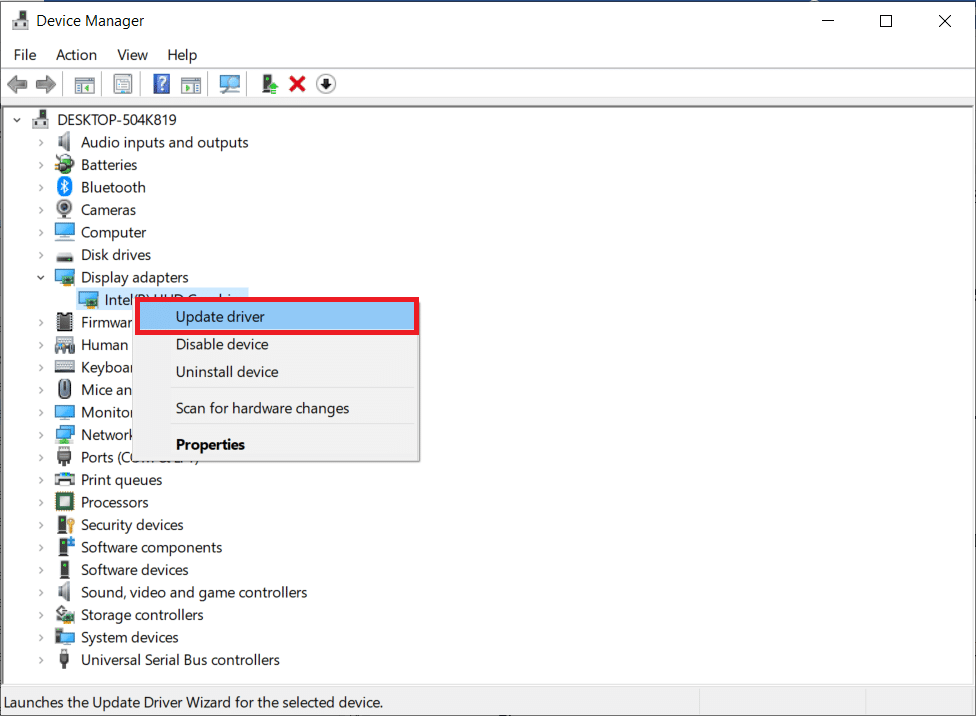
另請閱讀:修復 Windows 為您的設備找到驅動程序但遇到錯誤
1F。 回滾 GPU 驅動程序
有時,當前版本的 GPU 驅動程序可能會導致 MultiVersus 中討論的問題,在這種情況下,您必須恢復已安裝驅動程序的先前版本。 此過程稱為驅動程序回滾,您可以按照我們的指南如何在 Windows 10 上回滾驅動程序,輕鬆將計算機驅動程序回滾到之前的狀態。

1G。 重新安裝 GPU 驅動程序
如果您在更新 GPU 驅動程序後仍然遇到 MultiVersus 的黑屏問題,請重新安裝設備驅動程序以修復任何不兼容問題。 有幾種方法可以在您的計算機上重新安裝驅動程序。 但是,您可以按照我們的指南如何在 Windows 10 上卸載和重新安裝驅動程序中的說明輕鬆重新安裝圖形驅動程序。
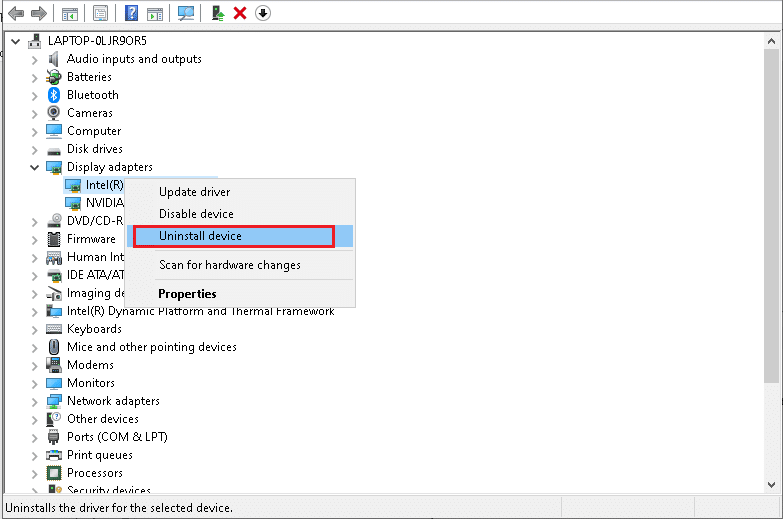
重新安裝 GPU 驅動程序後,檢查您是否已解決所討論的問題。
1H。 更新視窗
您還可以通過更新操作系統來消除計算機和遊戲中的錯誤。 始終確保您是否已更新您的 Windows 操作系統以及是否有任何更新待處理,請使用我們的指南如何下載和安裝 Windows 10 最新更新
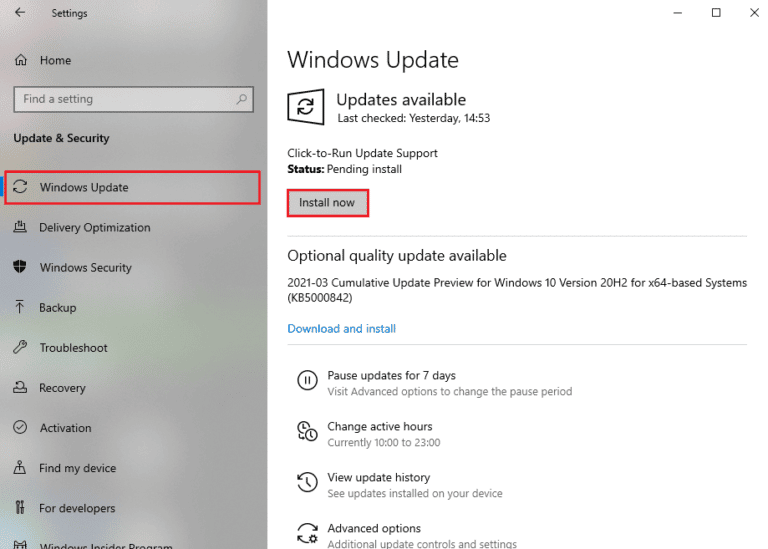
更新您的 Windows 操作系統後,檢查您是否可以正確連接到 MultiVersus 遊戲服務器。
1I。 暫時禁用防病毒軟件(如果適用)
您的計算機中安裝的一些不兼容的防病毒程序會導致 MultiVersus 黑屏問題。 為避免衝突,您必須確保 Windows 10 計算機的安全設置並檢查它們是否穩定。 要確定防病毒套件是否是所討論問題的原因,請將其禁用一次並嘗試連接到網絡。
閱讀我們關於如何在 Windows 10 上臨時禁用防病毒程序的指南,並按照說明在您的 PC 上臨時禁用防病毒程序。
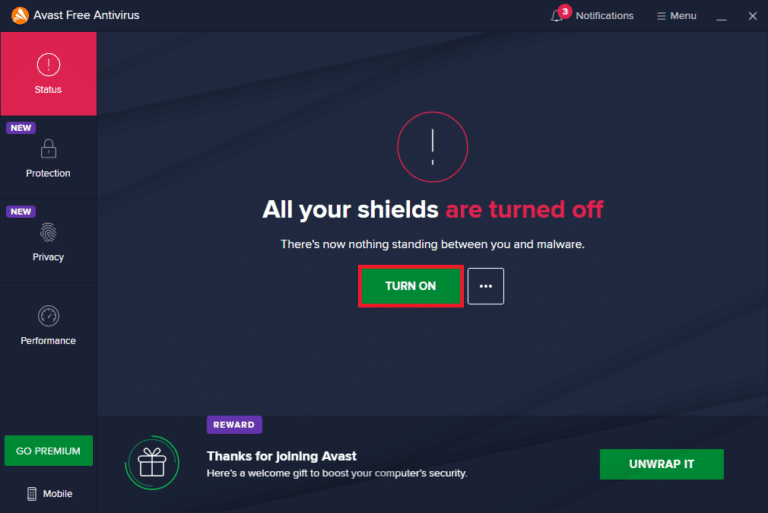
如果您在禁用計算機中的防病毒程序後解決了您的問題,建議您從 PC 上完全卸載該程序。 閱讀我們的指南強制卸載不會在 Windows 10 中卸載的程序,以卸載計算機中的防病毒程序。
另請閱讀:修復 Avast 不更新病毒定義
1J。 關閉 Windows Defender 防火牆(不推薦)
由於 Windows 10 PC 中的過度保護防火牆套件,您的計算機將面臨 MultiVersus 問題的黑屏問題。 要解決此問題,您可以為您的遊戲添加新規則,將游戲列入白名單,或者作為最後的修復,暫時禁用防火牆。 我們關於如何禁用 Windows 10 防火牆的指南將為您提供幫助。
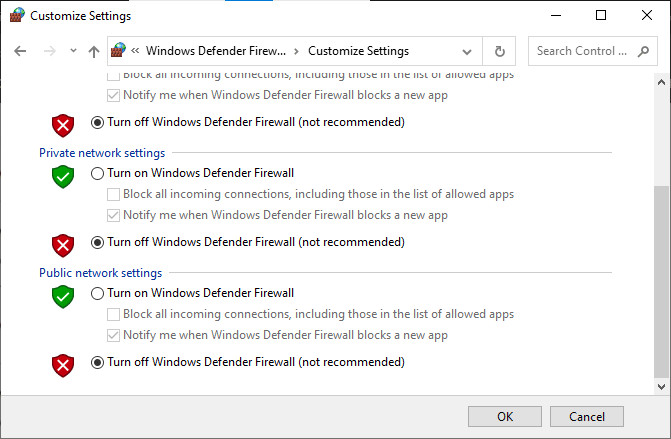
1K。 修復系統文件
如果您的 Windows 10 PC 上有任何文件丟失或損壞,您將面臨討論的 MultiVersus 問題。 然而,您正在使用內置實用程序修復這些損壞的文件,即係統文件檢查器和部署映像服務和管理。 閱讀我們關於如何在 Windows 10 上修復系統文件的指南,並按照說明的步驟修復所有損壞的文件。
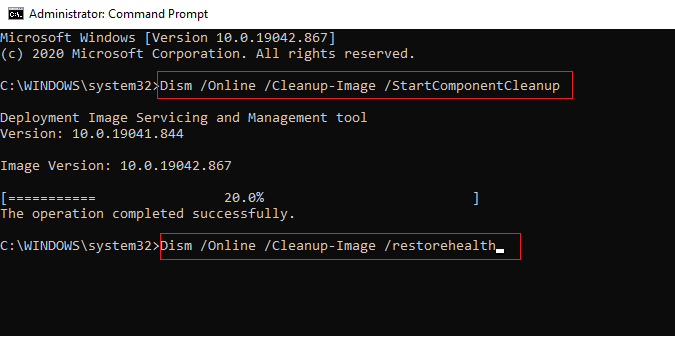
方法 2:以管理員身份運行 MultiVersus 遊戲
如果 MultiVersus 沒有所需的管理權限,則遊戲的一些基本功能將受到限制,導致您在打開遊戲或安裝任何更新時出現 MultiVersus 啟動後黑屏問題。 按照以下說明以管理員身份運行遊戲。
1.右鍵單擊桌面上的MultiVersus快捷方式或進入安裝目錄並右鍵單擊它。
2. 然後,選擇屬性選項。
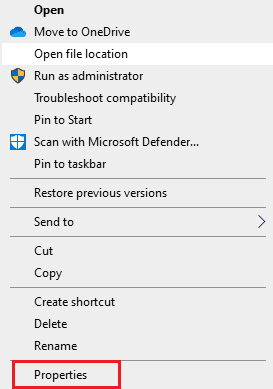
3. 現在,移至兼容性選項卡,然後單擊以管理員身份運行此程序。
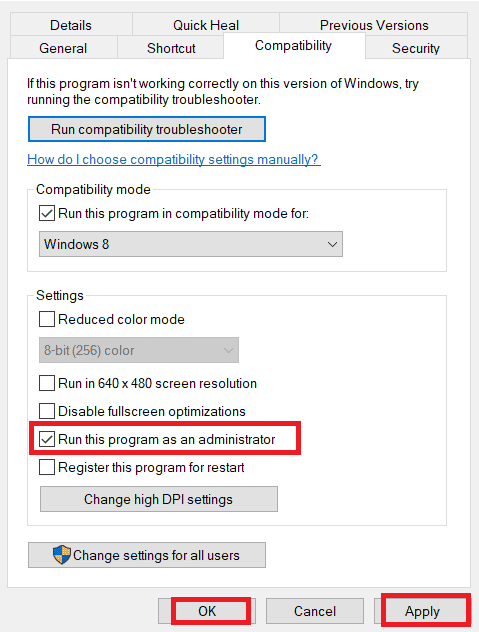
4. 最後,單擊應用>確定以保存更改。
檢查您是否已修復 MultiVersus 問題。
另請閱讀:修復 Halo Infinite 在啟動時不斷崩潰
方法 3:結束後台進程
一些用戶已經確認 MultiVersus 上的黑屏問題可以通過關閉 PC 上運行的所有後台任務來解決。 要執行該任務,請按照我們的指南如何在 Windows 10 中結束任務並按照說明進行操作。
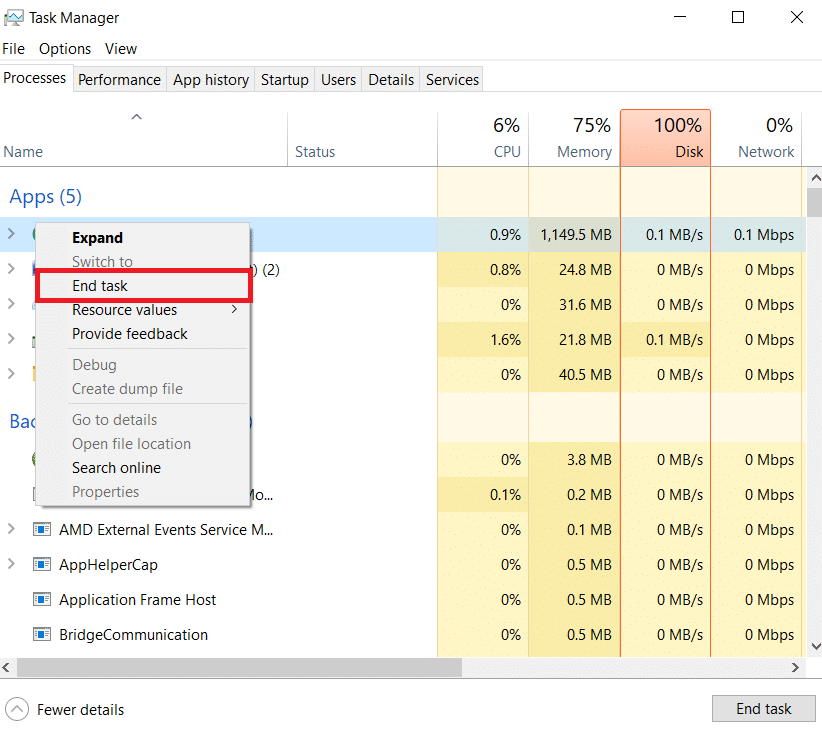
關閉所有後台進程後,檢查是否能夠修復 MultiVersus 問題。
方法四:改變遊戲進程優先級
應用程序或進程的優先級告訴計算機其重要性以及在分配資源時是否應該優先於其他進程。 默認情況下,除系統進程外,每個應用程序的優先級都是正常的。 如果 MultiVersus 沒有獲得足夠的資源,它可能會導致黑屏。
1. 同時按下Ctrl + Shift + Esc 鍵打開任務管理器。
2. 現在,搜索MultiVersus 進程。
3.然後將優先級更改為高優先級並檢查是否有效。
注意:更改優先級時要非常小心,因為不小心更改進程的優先級可能會使您的系統變得非常緩慢或不穩定。
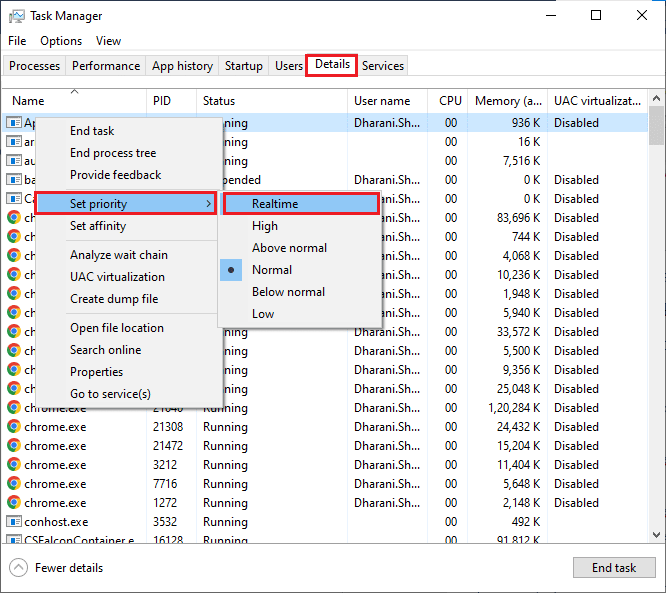

4. 關閉任務管理器,重啟電腦,查看MultiVersus空屏問題是否解決。
另請閱讀:修復 WoW 需要永遠在 Windows 10 中啟動
方法五:設置高性能
您還可以在設置高性能電源計劃設置時優化您的遊戲。 這些電源計劃旨在管理便攜式設置上的電源設置。 按照下面提到的說明在系統中使用高性能電源計劃設置。
1. 同時按下Windows + I 鍵打開Windows 設置。
2. 現在,向下滾動列表並單擊下面突出顯示的系統。
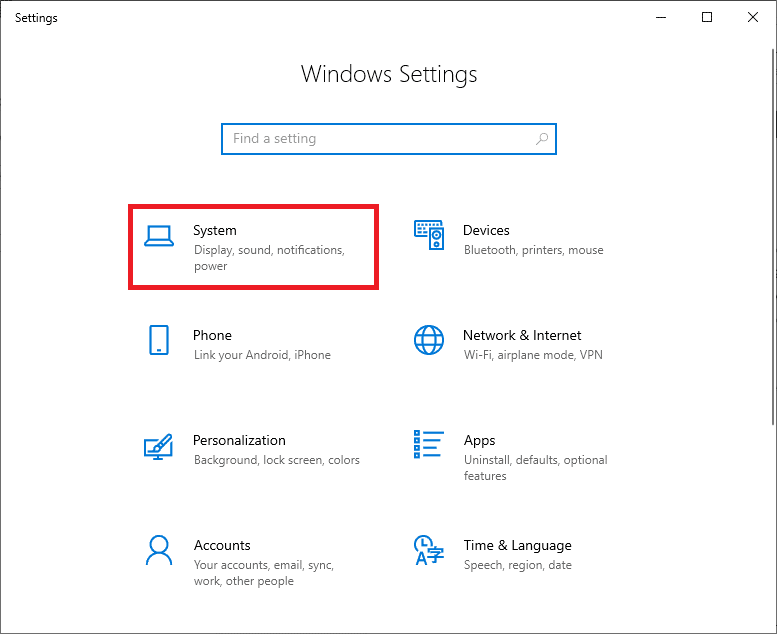
3. 現在,選擇電源和睡眠選項,然後單擊相關設置下的其他電源設置。
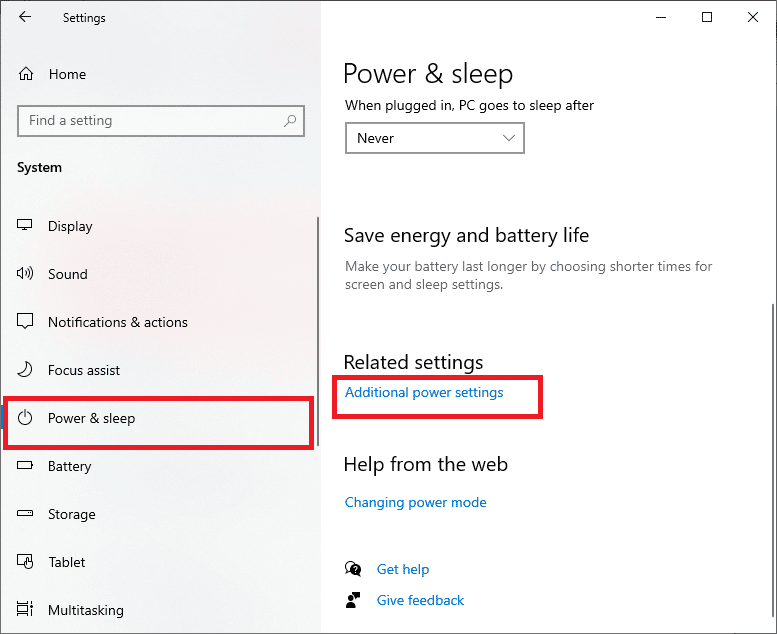
4.現在,選擇High附加計劃下的High-performance選項,如下圖所示。
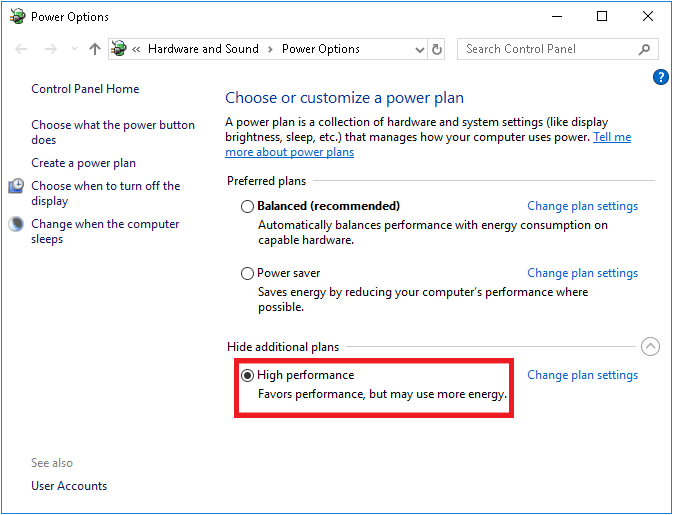
現在您已經優化了您的系統,檢查您是否已經解決了所討論的問題。
方法 6:更新 Steam 和 MultiVersus 遊戲
如果您使用過時的 Steam 應用程序,您將無法順利訪問任何遊戲。 因此,在啟動遊戲之前,請務必確保您使用的是 Steam 和 MultiVersus 遊戲的更新版本。
1. 點擊Windows 鍵並輸入Steam ,然後點擊打開。
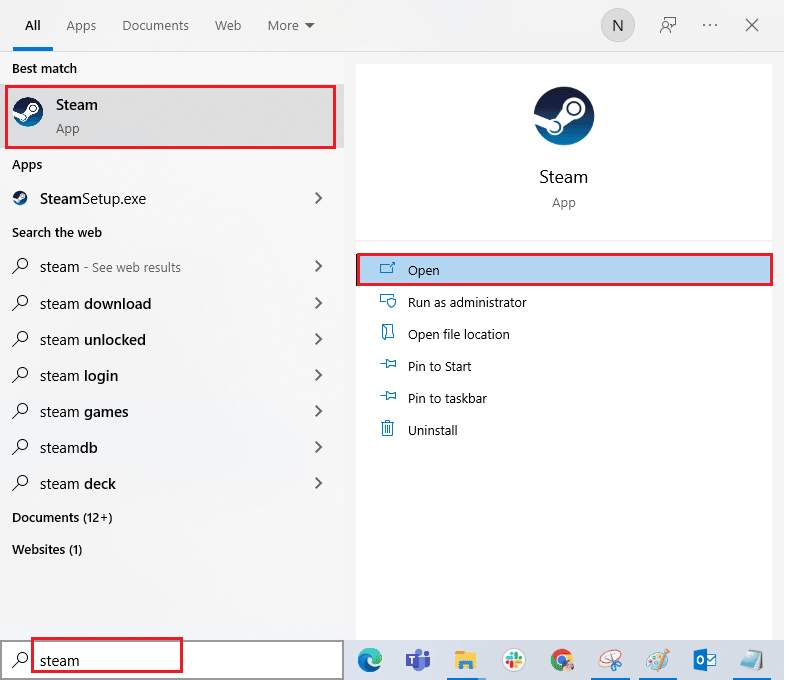
2. 現在,點擊屏幕左上角的Steam ,然後點擊Check for Steam Client Updates... ,如下所示。
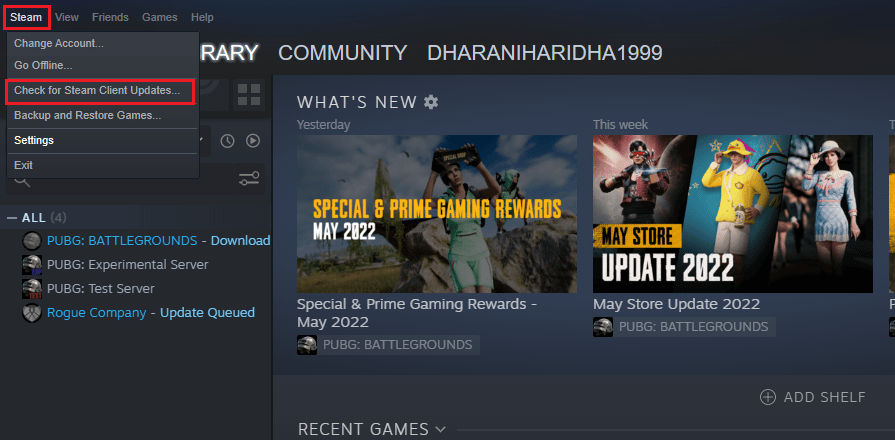
3. 如果您有任何新的更新要下載,請安裝它們並確保您的 Steam 客戶端是最新的。
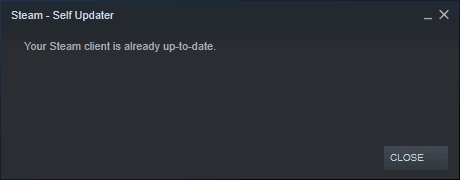
4. 現在,重新啟動 Steam並檢查問題是否已解決。
同樣,您的遊戲必須以最新版本運行以避免任何衝突。 在您的遊戲更新之前,您無法成功登錄 MultiVersus 服務器。 要更新您的遊戲,請按照以下步驟操作。
1. 啟動Steam並導航到LIBRARY 。
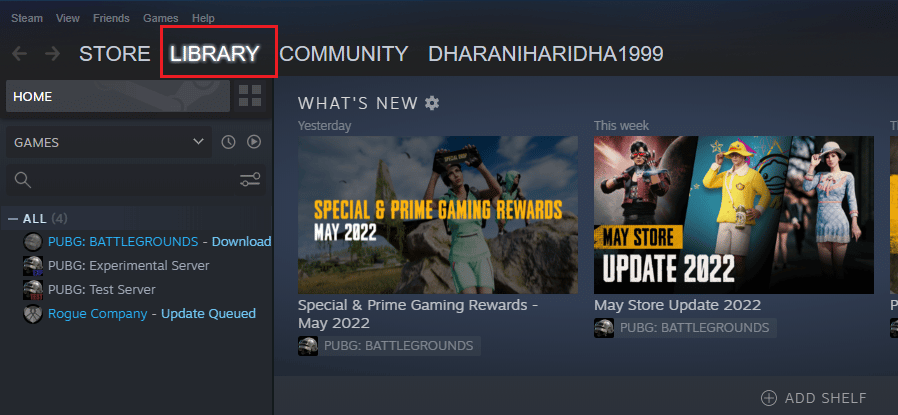
2. 現在,單擊HOME並蒐索 MultiVersus。
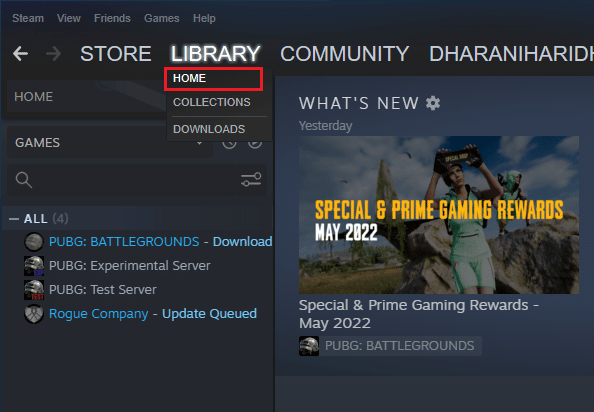
3. 然後,右鍵單擊遊戲並選擇屬性...選項。
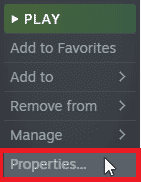
4. 現在,切換到UPDATES選項卡並檢查是否有任何更新待處理。 如果是這樣,請按照屏幕上的說明下載最新更新。
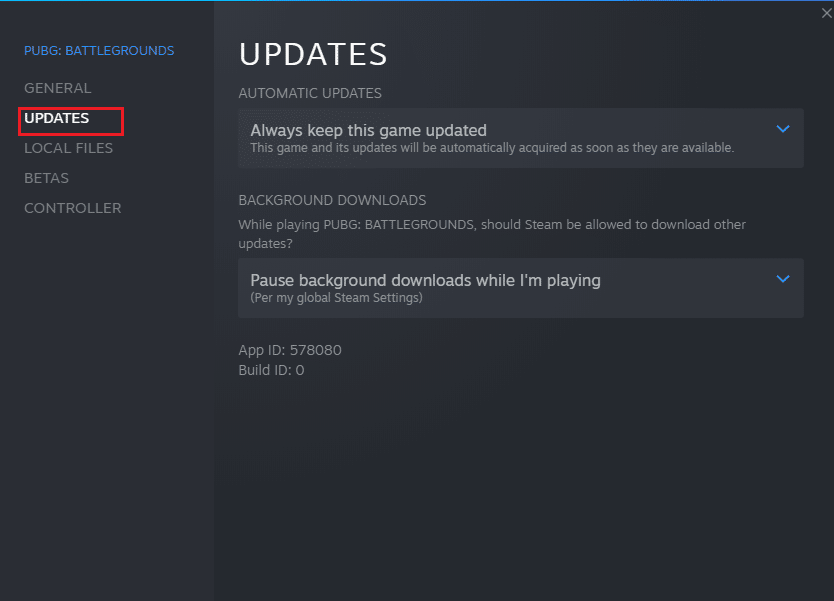
另請閱讀:修復 Steam 上丟失的下載文件錯誤
方法 7:禁用全屏優化
很少有用戶建議在 PC 上禁用全屏優化幫助他們解決了 MultiVersus 黑屏問題。 按照指示進行。
1. 導航到 Steam庫菜單。
2. 現在,右鍵單擊MultiVersus遊戲並選擇屬性...選項。
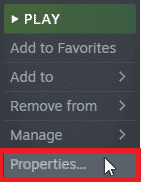
3. 現在,切換到GENERAL選項卡並單擊SET LAUNCH OPTIONS... ,如圖所示。
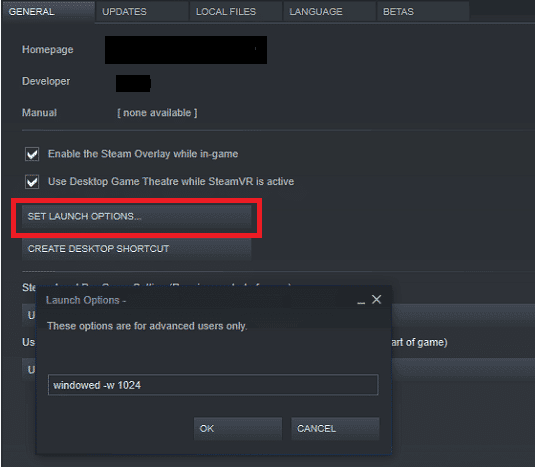
4. 現在,將打開一個帶有高級用戶警告的新窗口。 要以窗口模式打開遊戲,請輸入–windowed參數。
5. 現在,單擊“確定”保存更改並退出“屬性”窗口。
6. 現在,重新啟動遊戲並確保它是否在窗口模式下運行。 否則,再次導航到SET LAUNCH OPTIONS ... 並鍵入以下參數而不是最後一個參數。
--windowed -w 1024
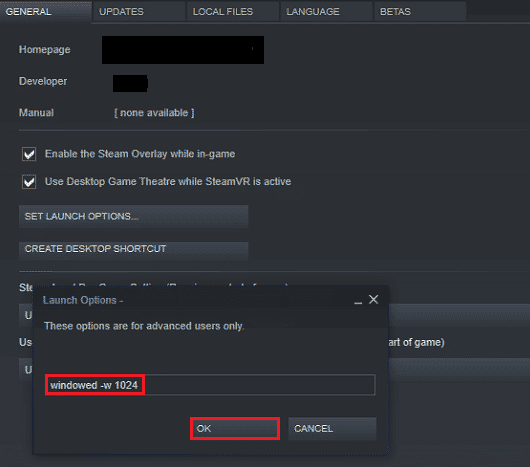
7. 現在,單擊“確定”按鈕保存更改。
此參數將設置遊戲以窗口模式啟動。
方法 8:禁用遊戲內覆蓋
Steam Overlay 是 Steam 的一部分,它允許用戶訪問好友列表、網絡瀏覽器並允許進行遊戲內購買。 它是一個重要的工具,但它有時會在 MultiVersus 問題上觸發黑屏問題。 如果您想解決此問題,請關閉 Steam 遊戲覆蓋。
1. 啟動Steam並點擊LIBRARY 。
2. 現在,打開MultiVersus遊戲屬性。
3. 現在,切換到常規選項卡並取消選中包含“在遊戲中啟用 Steam 覆蓋”的框。 ”
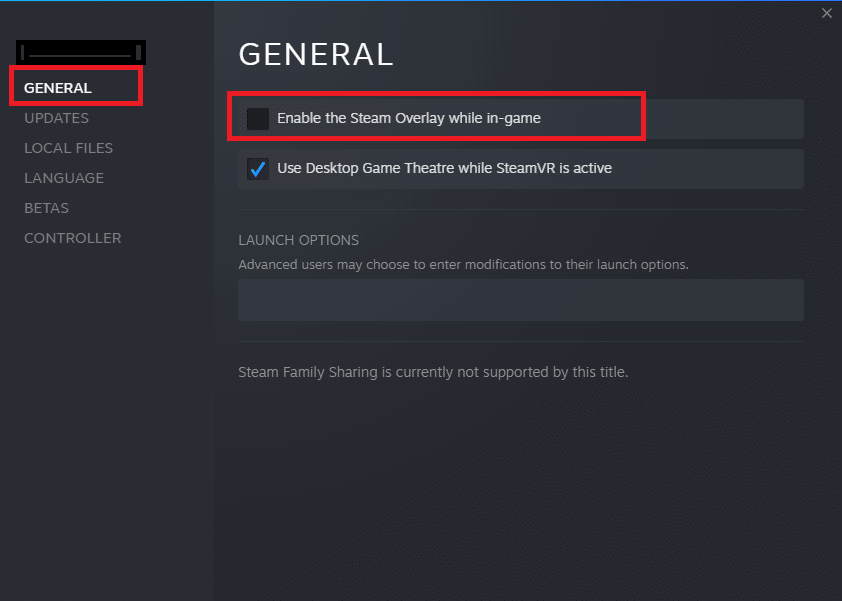
4. 最後,重新啟動遊戲並檢查討論的 MultiVersus 問題是否已解決。
另請閱讀:修復 Windows 10 中不可用的 Steam 應用程序配置
方法9:驗證遊戲文件的完整性
我們已經看到許多遊戲文件丟失或損壞或安裝不完整的情況。 如果用戶被更新過程中斷或遊戲文件被移動,用戶也可能在 PC 問題上遇到 MultiVersus 黑屏。 在這種方法中,您將打開 Steam 並使用內置功能來驗證遊戲的完整性。 如果應用程序發現某些東西,它將被替換。 按照我們的指南驗證 Steam 上游戲文件的完整性。
注意:如果您使用不同的發佈軟件,您應該執行類似的步驟。
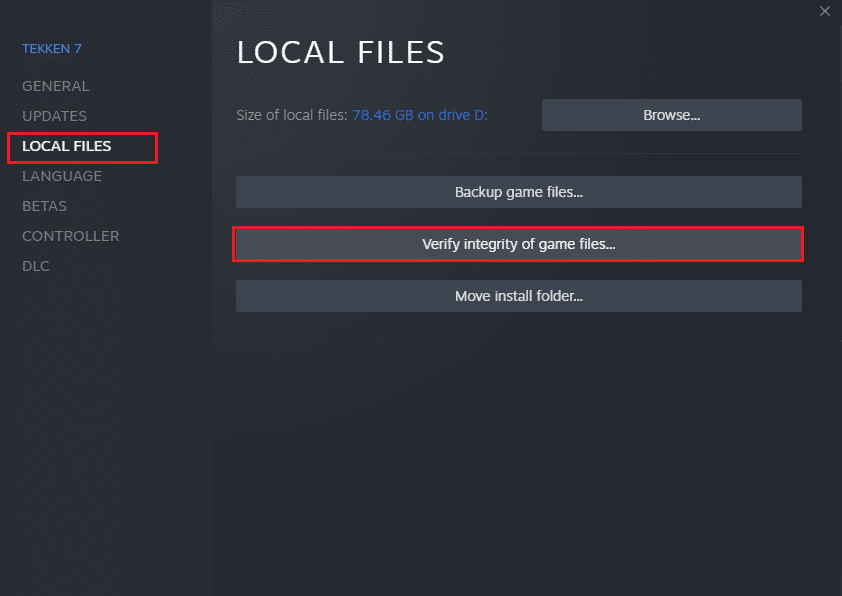
方法 10:更新 .NET Framework
Windows 10 計算機中的 .NET 框架對於現代應用程序和遊戲的不間斷服務至關重要。 許多遊戲都具有 .NET 框架的自動更新功能,因此只要有可用更新,它就會自動更新。 在另一種情況下,如果您的 PC 中提示更新,您可以手動安裝最新版本的 .NET 框架,如下所述,以解決所討論的問題。
1. 從微軟官方網站檢查.NET 框架的新更新。
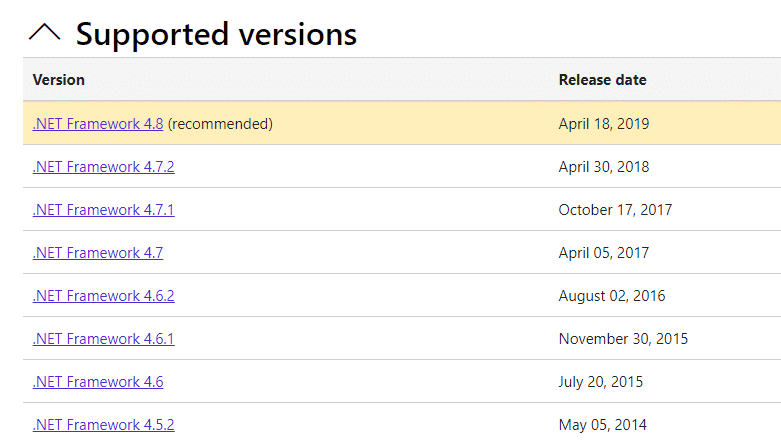
2. 如果有任何更新,請單擊相應/推薦的鏈接,然後單擊下載 .NET Framework 4.8 Runtime選項。
注意:請勿單擊下載 .NET Framework 4.8 Developer Pack ,因為它是由軟件開發人員使用的。
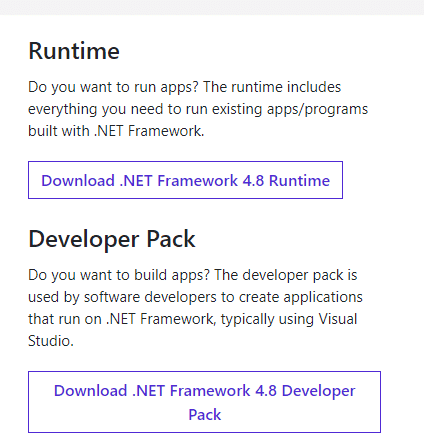
3. 轉到我的下載,雙擊安裝文件運行下載的文件,然後按照屏幕上的說明在您的 Windows PC 上成功安裝 .NET 框架。 完成後,檢查您是否已解決所討論的問題。
另請閱讀:修復 Windows 10 上的運行時錯誤 C++
方法 11:更新 DirectX
要在 MultiVersus 上享受無縫的多媒體體驗,您必須確定是否安裝了 DirectX,並且它已更新到最新版本。 DirectX 尤其可以幫助您改善圖形遊戲和應用程序的視覺媒體體驗。 值得更新此遊戲所需的 DirectX。 請按照我們關於如何在 Windows 10 中更新 DirectX 的指南進行操作。
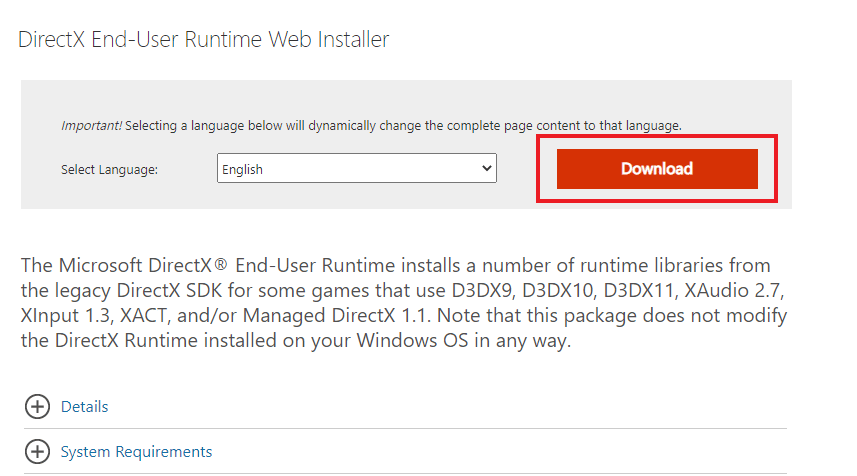
注意:確保在系統選項卡中選中檢查WHQL 數字簽名框,並在所有選項卡中檢查WHQL Logo'd是否設置為Yes 。
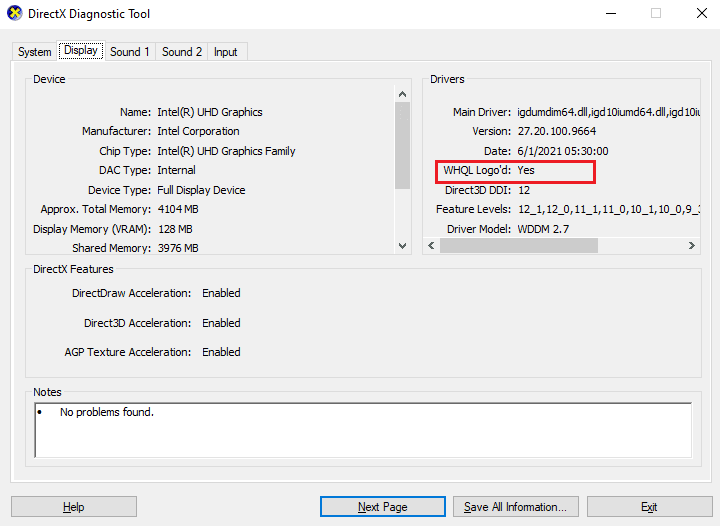
方法 12:修復 Microsoft Visual C++ Redistributable
或者,您可以嘗試修復 Microsoft Visual C++ Redistributable 包以修復 MultiVersus 啟動後黑屏問題。 閱讀我們關於如何修復 Microsoft Visual C++ Redistributable 的指南。
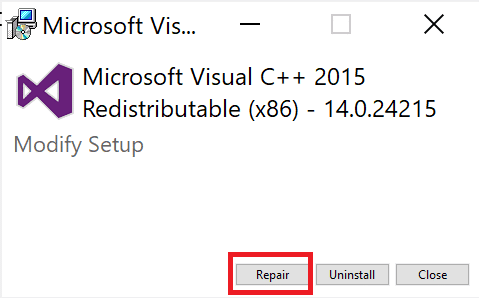
打開您之前無法打開的應用程序。 如果這不起作用,請嘗試重新安裝 C++ 可再發行組件。
另請閱讀:修復 Microsoft Visual C++ 2015 Redistributable Setup Fails Error 0x80240017
方法 13:重新安裝 Microsoft Visual C++ Redistributable
如果之前修復 Microsoft C++ Visual Redistributable 的方法沒有修復 MultiVersus 黑屏,那麼您將不得不重新安裝 Redistributable。 按照我們關於如何重新安裝 Microsoft Visual C++ Redistributable 的指南進行操作。
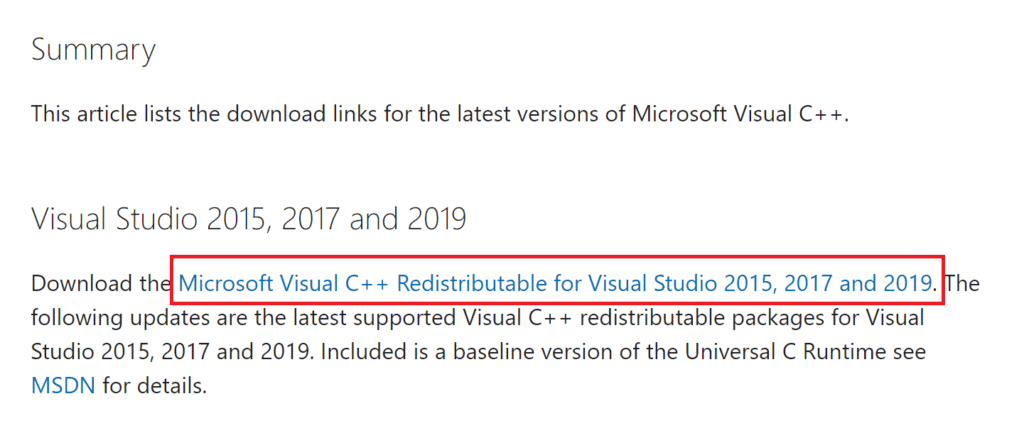
推薦的:
- 修復 Windows 10 中的 0x80070032 Forza Horizon 5 錯誤
- 修復無法更新魔獸世界 BLZBTAGT00000840 錯誤
- 如何修復 Windows 10 中的 Civilization 5 運行時錯誤
- 修復 MultiVersus 未在 Windows 10 中啟動
我們希望本指南對您有所幫助,您可以修復 Wi 中的MultiVersus 黑屏問題。 讓我們知道哪種方法最適合您。 請隨時通過下面的評論部分與我們聯繫,提出您的疑問和建議。
